 09服装CAD教案.docx
09服装CAD教案.docx
- 文档编号:26897321
- 上传时间:2023-06-23
- 格式:DOCX
- 页数:41
- 大小:281.91KB
09服装CAD教案.docx
《09服装CAD教案.docx》由会员分享,可在线阅读,更多相关《09服装CAD教案.docx(41页珍藏版)》请在冰豆网上搜索。
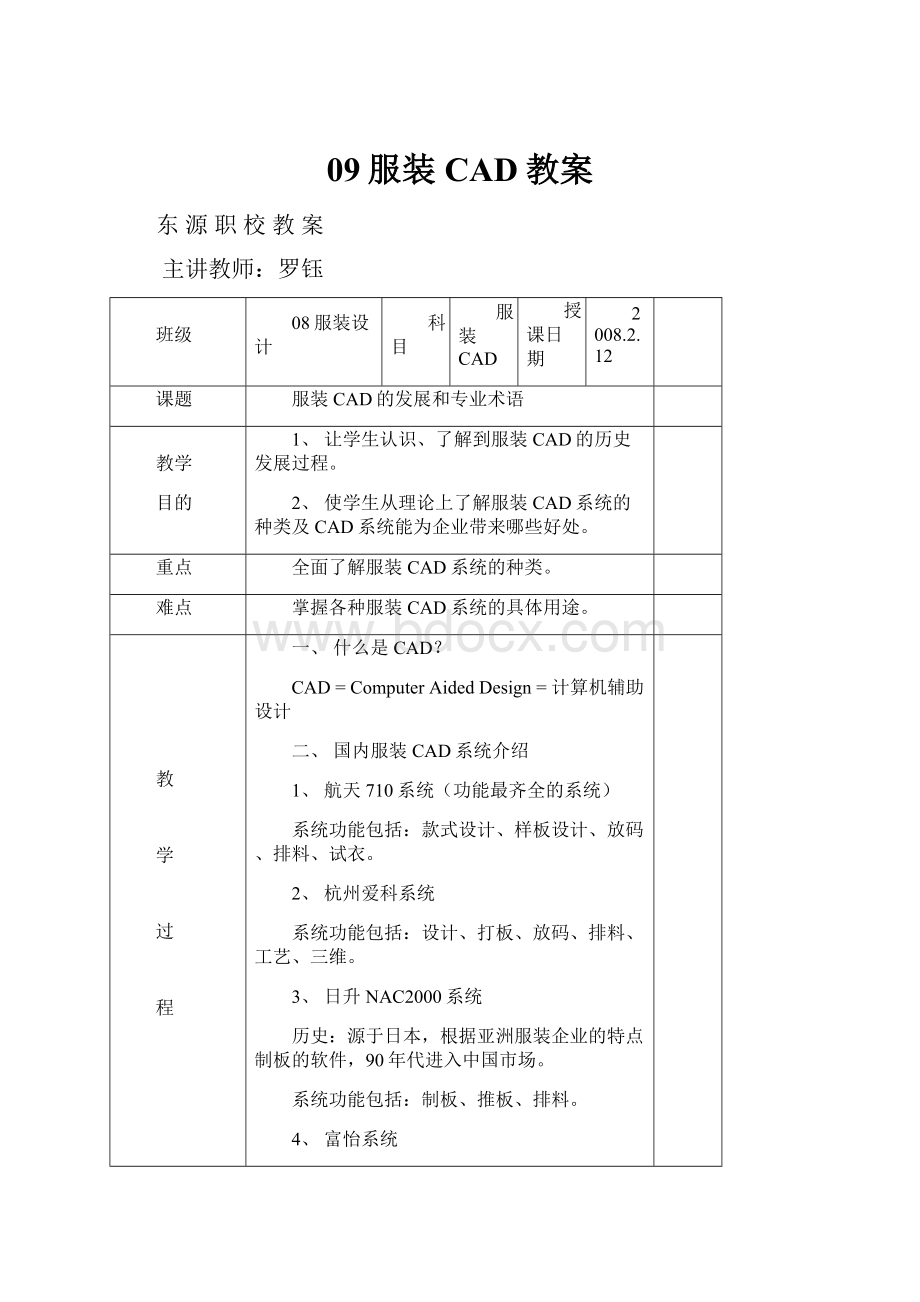
09服装CAD教案
东源职校教案
主讲教师:
罗钰
班级
08服装设计
科目
服装CAD
授课日期
2008.2.12
课题
服装CAD的发展和专业术语
教学
目的
1、让学生认识、了解到服装CAD的历史发展过程。
2、使学生从理论上了解服装CAD系统的种类及CAD系统能为企业带来哪些好处。
重点
全面了解服装CAD系统的种类。
难点
掌握各种服装CAD系统的具体用途。
教
学
过
程
一、什么是CAD?
CAD=ComputerAidedDesign=计算机辅助设计
二、国内服装CAD系统介绍
1、航天710系统(功能最齐全的系统)
系统功能包括:
款式设计、样板设计、放码、排料、试衣。
2、杭州爱科系统
系统功能包括:
设计、打板、放码、排料、工艺、三维。
3、日升NAC2000系统
历史:
源于日本,根据亚洲服装企业的特点制板的软件,90年代进入中国市场。
系统功能包括:
制板、推板、排料。
4、富怡系统
系统特点:
专门从事开发、生产、销售、培训和服务的软件。
系统功能包括:
设计、生产和管理全方位服务的CAD系统。
教
学
过
程
5、服装YSCAD系统(大连玉生服装CAD系统)
系统功能包括:
样板设计、推板、排料和三维人体等。
三、NAC2000服装工艺设计系统
数字化输入→打板系统→推板系统→排料系统→输出(绘图、切割机)→裁床
四、使用服装CAD系统能为企业带来哪些好处?
1、省时:
数字化输入或直接制板、纸样修改缩短手工修改的5倍、节省放码时间(自动放码、切开线放码)、缩短手工排料时间3倍。
2、省料:
自动计算用料长度和利用率、以最佳组合方式去排列衣片、自动对格对条、对花。
3、省人:
可节省一半工人(手工放码一天2~3个,电脑放码一天4~5个)
4、省地:
纸样保存在电脑里,不占厂房空间。
5、准确:
精确放码、避免裁片遗失、漏排现象。
6、避免沟通不畅和理解不当出现技术问题。
东源职校教案
主讲教师:
罗钰
班级
08服装设计
科目
服装CAD
授课日期
第3周
课题
熟悉软件界面
教学
目的
1、让学生认识和了解NAC2000的软件界面。
2、认识和了解号型、单位和面料的设定、单位的设定、原型设计的操作方法。
重点
全面掌握原型设计的操作方法。
难点
熟练掌握、运用操作方法。
教
学
过
程
一、号型、单位和面料的设定
1、号型设定:
双击系统主工作界面“号型设定”→弹出对话框→左键选择表格单元格、输入型号名称、改变型号颜色。
右键选择所要使用号型系列(在“打板”中新建后,才会生效)。
也可将设定的型号保存起来,以便以后可以“打开型号文件”调出来使用。
2、单位设定:
点击“单位设定”图标→选择自己所需的长度单位→点击确定。
(注)
、市寸是市制,英寸是英美制!
、1市寸=3。
33333333333厘米=1。
3123英寸
、1英寸=2。
5400厘米=0。
7620市寸
3、面料设定:
点击“面料设定”图标→选择所需面料的颜色→点击确定。
(注)设定的面料将于“排料”中的面料相对应
教
学
过
程
二、原型设计
双击“原型”图标→打开原型设计界面→选择原型
、文化式女装原型(日式女装原型)
点击“女装原型”图标→修改对话框所需尺寸→点击确定→工作区内鼠标所点处将会出现“+”→右键确定位置→女装原型生成。
(注)男装原型、童装原型、登丽美原型(欧式原型)裤原型、裙原型的生成方法同理。
、身片原型
点击“身片原型”图标→修改对话框所需尺寸→点击确定→在工作区内选择位置→右键确定→纸样开始生成→输入数值调整曲线(前领曲线、前袖曲线、后领曲线、后袖曲线)→预览→点击继续(或工作区内点击右键)。
(注)1、绿色线为需要调整的线
2、输入正值,增加曲线弯度,数值越大,弯度越大;负值反之
3、插肩袖原型、半插肩袖原型、连衣裙原型生成方法同理。
东源职校教案
主讲教师:
罗钰
班级
08服装设计
科目
服装CAD
授课日期
第4周
课题
基础工具条工具介绍
教学
目的
1、让学生认识和了解基础工具条工具。
2、运用掌握各个工具条的操作方法。
重点
全面掌握各个工具条的操作方法。
难点
熟练掌握、运用好各个工具条的操作方法。
教
学
过
程
一、基础工具条工具介绍
1、新建:
(用于删除当前工作区的全部图形;设定新号型,也要通过新建,才能生效)点击“新建”→弹出对话框→确定。
2、打开:
点击打开→弹出对话框→确定→双击文件名(单击文件名→打开)。
3、保存:
点击保存→弹出对话框→选择保存闻之→输入文件名→保存
4、放大:
框选要放大的要素
5、缩小:
点击缩小图标
6、前画面:
返回工作区前一个显示比例状态
7、全体表示:
显示工作区中所要素有
8、再表示:
重新显示工作区要素(清除进行多步操作后的脏点)
9、撤消:
取消已经执行的步骤。
教
学
过
程
10、任意点:
用于选择工作区中任意位置的点。
11、端点(系统默认捕捉模式):
如:
水平线→输入1→回车→点击要素→得距离要素端点1cm,为绘制的第一个点。
12、中心点:
捕捉要素的中心点。
13、交点:
捕捉两要素交点。
14、投影点:
捕捉在要素上距离鼠标单击位置最近的点。
15、比率点:
用于捕捉要素的比率。
16、要素:
每次只能选择一个图形要素。
17、领域内:
指定矩形框中选择完全框住的图形要素,要素所有的点要在框内。
18、领域上:
(系统默认模式)在指定矩形中,选择完全框住的以及边框碰到的图形要素,要素任意一点在框内,都会被选中。
19、外周:
选择最外侧完全封闭的轮廓。
(选取衣片的封闭毛边)。
东源职校教案
主讲教师:
罗钰
班级
08服装设计
科目
服装CAD
授课日期
第4周
课题
绘图工具条工具介绍
教学
目的
1、让学生认识和了解基础绘图条工具。
2、运用掌握各个工具条的操作方法。
重点
全面掌握各个工具条的操作方法。
难点
熟练掌握、运用好各个工具条的操作方法。
教
学
过
程
二、绘图工具条工具介绍
1、连续线(用于绘制连续的折线):
左键在工作区连续点几点→右键结束。
2、两点线(用于绘制两点直线):
左键在工作区点击两点。
3、点平行线(通过某点作已知线段的平行线):
指示被平行要素→指示通过线端点。
4、间隔平行(用于门襟):
指示被平行要素→指示平行侧→输入间隔量(3)→回车。
5、水平线:
(1)指示水平线两点位置。
(2)在工作区点一点→输入x30→回车。
(正负决定水平线左右方向)
6、垂直线:
(1)指示垂直线两点位置
(2)在工作区点一点→输入y30→回车。
(正负决定垂直线上下方向)
教
学
过
程
7、矩形:
(1)指示矩形对角位置。
(2)在工作区点击一点→输入x20y30→回车。
正负决定x左右方向,y上下方向。
8、曲线(用于画领窝线、袖窿线、袖山线等):
指示曲线几点→右键结束
9、点列修正(修正曲线):
指示要修正的曲线→指示移动的点→移动鼠标→左键确定→右键结束。
(再表示,去除无用点)
10、删除:
框选要删除的要素→右键。
11、长度线(用于肩斜线、袖山斜线):
指示长度线的起点→指示投影要素→输入数值(22)→回车。
12、角度线(领子、插肩袖):
指示基准要素→输入角度线长度(22)→回车→指示角度线通过点→输入角度制(45)→回车。
(正负值表示逆顺是真方向)
13、直角线(用于领子):
指示垂直基准要素→输入直角线长度(6)→回车→指示直角线的通过点→指示直角线延伸方向。
14、端移动:
指示移动端要素→右键→指示新端点→右键。
15、曲线拼合(将一条或多条直线或曲线拼合成一条曲线):
指示拼合要素→右键→输入拼合后的点数(3~15)→回车。
16、单侧修正:
指示切断线→框选被切断线(可以选择多条)→右键。
17、两侧修正:
指示两条切断线→框选被切断线(可以选择多条)→右键。
教
学
过
程
18、切断:
指示被切断线→右键→指示切断线→右键。
19、圆角
(1)指示构成角的两条线→指示圆心。
(2)指示构成角的两条线→端点→输入数值(3)→回车→指示第一条线。
20、连接角:
指示构成角的两要素
21、剪切线(用于调整整条线长):
输入线的长度(48)→回车→指示剪切线的固定端→右键。
22、长度调整(调整要素延长或缩短的长度):
输入伸缩长度(20)→回车→指示线的伸缩端→右键。
(“+”为增加长度,“-”缩短长度)
23、尺寸表示:
指示测量的要素。
(点击再表示,显示的标尺将会消失)
24、要素长度:
指示要素。
(点击再表示,显示的标尺将会消失)
25、端点距离:
指示两要素的端点。
(点击再表示,显示的标尺将会消失)
26、接角对合(圆摆设计):
指示移动侧基准线/移动侧相连的线→指示对应侧基准线/对应侧相连的线→输入曲线点数(最多为15)→回车→调整曲线形状→右键。
27、拼合检查(调整拼合地方的尺寸):
指示拼合要素→右键→指示拼合要素→右键→弹出长度一览表。
(可同时检查多个号型)
28、层间复写:
框选要素→右键→弹出“选择层”对话框→在目标层前点击“√”→确定。
东源职校教案
主讲教师:
罗钰
班级
08服装设计
科目
服装CAD
授课日期
第4周
课题
纸样工具条工具介绍
教学
目的
1、让学生认识和了解纸样绘图条工具。
2、运用掌握各个工具条的操作方法。
重点
全面掌握各个工具条的操作方法。
难点
熟练掌握、运用好各个工具条的操作方法。
教
学
过
程
1、两点移动:
框选图形要素→右键→指示移动前后两点/(或输入dx-9dy0→回车)。
[注]:
向上向右为正,向下向左为负。
2、两点移动复写:
与两点移动方法相同。
3、角度回转:
(1)旋转:
框选图形要素→右键→指示回转中心→输入角度10→回车。
[注]:
“+”值表示逆时针,“-”值表示顺时针。
(2)省的转移:
(准备工作)→打开女装原型纸样→返回打板→放大前片。
(转省)→
作前省:
点击两点线→点击交叉线→点击端点→输入1.5→回车→点击右腰线左端→得腰省右线。
点击两点线→点击腰省右线上端→输入5→回车→点击左腰线右端→得腰省左线。
作新的省线:
点击两点线→点击腰线左线上端→输入1.5→回车→点击侧缝上端。
教
学
过
程
切断:
利用3条省线将侧缝、腰线切断。
转省:
点击角度回转→框选图形要素(侧缝至腰线左线)→右键→指示回转中心(腰省右线端点即BP点)→输入角度10→回车。
连接新省线:
点击两点线→点击腰省线→点击侧缝线。
4、角度回转复写:
与角度回转方法相同。
5、水平反转:
框选要素→右键→指示反转基准点。
6、水平反转复写:
与水平反转方法相同。
7、垂直反转:
框选要素→右键→指示反转基准点。
8、垂直反转复写:
与垂直反转方法相同。
(用于生产左右对称的纸样/不开口设计)。
9、要素反转:
框选要素→右键→指示基准线(直线)。
10、要素反转复写:
与要素反转方法相同。
11、移动回转:
(1)框选要素→右键→指示移动前的原点和移动点→指示移动后的原点和移动点。
(2)省道合并、转移:
(准备工作)→女装原型前片→框选要素→右键→指示移动前的原点和移动点(省线A)→指示移动后的原点和移动点(省线B)→点击两点线→点击腰省线上端→点击腰线右端。
12、水平补正:
框选要素→右键→指示水平基准线→指示回转中心。
13、垂直补正:
框选要素→右键→指示垂直基准线→指示回转中心。
教
学
过
程
14、省道:
例:
裙子→指示省线(腰线)→指示省中心线→输入省量(3)→回车。
15、省道圆顺:
指示圆顺线(两条腰线)→指示省尖点→输入曲线点数(3~15)→回车→修改曲线→右键。
16、省折线:
指示倒向侧的省线和曲线→指示另一侧的省线和曲线。
17、两点方向剪开(分割纸样):
框选被剪开要素→右键→指示剪开线→右键→指示移动侧→指示移动前后两点(或输入移动量dx/dy)。
18、形状取出(将纸样所选的形状复制出来):
框选被剪开要素→指示剪开线→右键→指示移动侧→指示断开量(或输入dx/dy)。
19、端点回转(指定分割):
框选被分割要素→指示分割线(不变侧)→右键→输入切开量(3)→回车。
20、角度回转(指定分割):
框选被分割要素→指示分割线(不变侧)→右键→输入角度
(2)→回车。
21、端点回转(等分割):
框选被分割要素→指示中心侧和断开侧→输入分割数(9)→回车→输入分割量(3)→回车。
22、文字设定:
根据需要修改文字大小、角度及方向、虚线形式、沙线类型和记号直径。
23、输入文字:
输入文字,如:
袖片→回车→纸样区点击一下→右键。
24、平行纱线:
点击开始点→点击结束点→指示基准要素。
教
学
过
程
25、等距圆扣:
输入第一颗扣子距线上端的距离
(2)→回车→点击前中线上端→输入最后一颗扣子距线下端的距离(6)→回车→点击前中线下端→右键。
→输入扣子直径
(1)→回车→选择扣子类型→输入(1~3)→回车。
→输入扣子个数(5)→回车。
26、等距扣眼:
输入第一颗扣子距线上端的距离
(2)→回车→点击前中线上端→输入最后一颗扣子距线下端的距离(6)→回车→点击前中线下端→右键。
→输入扣子直径
(1)→回车→指示门襟止口方向→选择扣眼方向→输入(1~2)→回车。
→输入扣眼余量/放松量(0.2)→输入扣眼个数(5)→回车。
27、对刀:
指示要做对刀的要素(开始点)→右键→点击圆头方向→弹出“对刀处理”对话框→设置对刀位置→再计算→确定。
如:
袖对位点。
[注]:
刀口1的数值是与点1靠近的指示要素端点开始计算的;后一刀口的数值是距前一刀口的距离;当只有刀口1、5时,刀口5的距离从要素末端计算。
“全长”=要素长;差=全长—对刀合计;
28、变更颜色:
框选要素→右键→弹出“选择颜色”对话框→点击所要颜色→确定。
29、变更为虚线:
框选要素→右键
30、变更实线:
框选要素→右键
31、领域缝边(封闭的形状):
框选要素→纸样左下角有个红色菱形→从菱形的顺时针,开始指示缝边的宽度的变更点。
如:
腋下点→1.5→回车。
→肩点→1→回车。
教
学
过
程
→前中点→1.5→回车。
→前中下摆点→0→回车。
→侧缝下摆点→4→回车→右键→弹出选择层→选择号型→确定。
32、角度更:
(改变缝边角)指示修改角的基准线→弹出缝边角类型→选择类型→确定。
33、缝合:
(对加缝边后的纸样,缝合部分进行自动相等处理)指示缝合处的基准线→指示缝合处的参照线→弹出缝合对话框(表示两要素长度差)→确定→得系统自动修正,使两者长度差为零。
[注]:
“缝合”前,要线进行缝边角修正。
东源职校教案
主讲教师:
罗钰
班级
08服装设计
科目
服装CAD
授课日期
第4周
课题
符号工具条工具介绍
教学
目的
1、让学生认识和了解符号绘图条工具。
2、运用掌握各个工具条的操作方法。
重点
全面掌握各个工具条的操作方法。
难点
熟练掌握、运用好各个工具条的操作方法。
教
学
过
程
1、直角纱向(要素垂直的纱向):
指示开始点→终点→指示基准要素。
2、平行纱向(要素平行的纱向):
指示开始点→终点→指示基准要素。
3、逆时针纱向(与要素逆时针旋转的纱向):
指示开始点→终点→指示基准要素。
4、顺时针纱向(与要素顺时针旋转的纱向):
指示开始点→终点→指示基准要素。
5、任意纱向:
指示开始点→终点。
6、压线(用于绘制虚线):
指示被平行要素→指示方向侧→输入间隔值
(1)→回车。
7、双压线:
输入第一宽度
(1)→回车→输入第二宽度
(2)→回车→指示被平行要素→指示方向侧。
8、褶线:
指示基点→输入褶线长度
(1)→回车。
9、袖山褶:
输入省道长度(4)→回车→输入斜线间隔
(1)→回车→[指示倒向侧的省线和曲线(点击要素)→指示另一侧省线和曲线(点击要素)][重复此步骤,做完所有袖山褶]。
教
学
过
程
10、活褶:
输入省道长度(4)→回车→输入斜线间隔
(1)→回车→指示倒向的省线→指示另一侧的省线。
11、斜线:
输入斜线间隔
(1)→回车→指示夹斜线的两要素。
12、标尺线:
指示被标示的两端点→输入等分线→回车。
13、轮:
指示中心线→指示作图方向。
14、归:
指示中心线→指示作图方向。
15、拔:
指示中心线→指示作图方向。
16、其他记号:
指示记号位置→右键。
东源职校教案
主讲教师:
罗钰
班级
08服装设计
科目
服装CAD
授课日期
第5周
课题
制板系统菜单介绍
教学
目的
1、让学生认识和了解制板系统菜单工具。
2、运用掌握各个工具条的操作方法。
重点
全面掌握各个工具条的操作方法。
难点
熟练掌握、运用好各个工具条的操作方法。
教
学
过
程
一、作图
1、中心圆:
作图→中心圆→指示圆中心点→指示圆周上的点。
2、半径圆:
作图→半径圆→输入半径(10)→回车→指示中心点。
3、直径圆:
作图→直径圆→指示圆直径的两端点。
4、切线:
作图→切线→指示基准要素→输入切线长度(10)→回车→指示切线通过点(注意工具模式)→指示切线延伸方向。
二、修正
1、变形处理:
(可作襟贴)修正→变形处理→指示变形线的端点→指示变形位置→端点→输入数值(4)→回车→指示移动之后的点。
2、相似处理/两点相似:
修正→相似处理→两点相似→指示参照曲线→输入数值
(1)→回车→指示设置位置的两点→右键。
→删除原袖山曲线→连接角(连接肩点和腋下点)。
3、点追加:
修正→点追加→指示要追加的曲线→指示追加点。
教
学
过
程
4、点减少:
修正→点减少→指示要减少点的曲线→指示要减少的点→右键。
5、登录曲线板:
修正→登录曲线板→指示一条登录曲线→右键→输入曲线名称(如:
ArmCurve2)→回车。
(以后可以调用曲线来用)
6、使用曲线板:
修正→使用曲线板→指示框选修正曲线→弹出“常用曲线一览”→(选择曲线→选定或双击要选择的曲线)→弹出“曲线板”→移动鼠标,将“曲线板”移至适当位置→单击左键。
7、任意放缩:
修正→任意放缩→指示放缩要素→右键→指示放缩要素→输入横向放缩倍率(如:
)1.05→回车→输入纵向放缩倍率(如:
1.1)→回车。
三、纸样
1、倒褶:
纸样→倒褶→弹出“褶设定”(设定上下段褶量)→确定。
框选要素→指示褶线(固定侧开始)→右键→指示上部褶线→右键指示下部褶线→右键→指示褶倒向点→指示固定侧。
2、对褶:
(用于绘制对褶)、平褶:
(用于绘制平褶)=倒褶操作方法
对褶(工字褶)
平褶(倒褶)
教
学
过
程
3、两侧展开:
点击纸样→两侧展开→框选移动要素→指示分割的基准线→指示切断线(展开线)→右键→输入切开量
(1)→回车→右键。
4、单侧展开(切开半片纸样):
点击纸样→单侧展开→框选移动要素→指示分割的基准线→指示固定侧线→指示切断线(展开线)→右键→输入切开量
(1)→回车→右键。
5、圆省(将省的两直线变成曲线):
点击纸样→圆省→指示省(从宽的开始)→指示开始点。
6、按比率移省:
点击纸样→按比率移省→框选要素→指示省的内侧点→输入右侧提示(1切开线,2省,3终了)→输入1→回车→指示切开线→输入割线的比列(0.5)→输入2→回车→指示左侧省线和右侧省线→输入割线比例(0.5)→回车→输入3→回车。
(也可重复步骤1转移多个省)
7、等分移省(利用省道剪张):
纸样→省→等分移省→框选要素→右键→指示转移基准线→指示省线(移动侧/移动后)→指示断开线→输入断开数(6)→回车。
8、指定移省:
纸样→省→指定移省→框选要素→右键→指示转移基准线→指示省线(移动侧/移动后)→指示断开线(从基准线侧)→右键。
9、纸样剪开/切断直角(将纸样利用分割线进行直角分离)→纸样→纸样剪开→切断直角→框选要素→右键→指示剪开线→右键→指示移动侧→输入移动量(10)→回车。
教
学
过
程
10、纸样剪开/角度回转(将纸样利用分割线端点,按回转角度进行分离或省道转移):
纸样→纸样剪开→角度回转→框选要素→右键→指示剪开线→右键→指示移动侧→输入回转角度→回车。
11、纸样剪开/三点回转(将纸样利用分割线端点,按回转角度进行分离或省道转移):
纸样→纸样剪开→三点回转→框选要素→右键→指示剪开线→右键→指示移动侧→指示其他两点。
12、纸样剪开/端点回转:
纸样→纸样剪开→端点回转→框选要素→右键→指示剪开线→右键→指示移动侧→输入端点移动量(5)→回车。
13、纸样剪开/两端断开:
纸样→纸样剪开→两端断开→框选要素→右键→指示剪开线(靠近指示点的为始点)→右键→指示移动侧→输入始点移动量
(1)→输入终点移动量(4)→回车。
14、等分割/上下左右移动:
纸样→等分割→上下左右移动→框选要素→指示两边的两个要素→输入分割量(6)→回车→输入断开量(dx2dy0)→回车。
15、等分割/切断直角:
纸样→等分割→切断直角→框选要素→指示两边的两个要素→输入分割数(6)→回车→输入分割量
(2)→回车。
16、等分割/角度断开:
纸样→等分割→角度断开→框选要素→指示中心侧/断开侧要素(从指示端分割)→输入分割数(6)→回车→输入断开量(6)→回车。
教
学
过
程
17、等分割/两端断开:
纸样→等分割→两端断开→框选要素→指示中心侧/断开侧要素→输入分割数(6)→回车→输入始点断开量
(1)→输入终点断开量(4)→回车。
18、指定分割/上下左右移动:
纸样→指定分割→上下左右移动→框选要素→指示分割线(从不变侧/回转中心侧开始)→右键→输入断开量(dx2dy0)→回车。
19、指定分割/切断直角:
纸样→指定分割→切断直角→框选要素→指示分割线(从不变侧/回转中心侧开始)→右键→输入断开量
(2)→回车。
20、指定分割/两端断开:
纸样→指定分割→两端断开→框选要素→指示分割线(从不变侧/回转中心侧开
- 配套讲稿:
如PPT文件的首页显示word图标,表示该PPT已包含配套word讲稿。双击word图标可打开word文档。
- 特殊限制:
部分文档作品中含有的国旗、国徽等图片,仅作为作品整体效果示例展示,禁止商用。设计者仅对作品中独创性部分享有著作权。
- 关 键 词:
- 09 服装 CAD 教案
 冰豆网所有资源均是用户自行上传分享,仅供网友学习交流,未经上传用户书面授权,请勿作他用。
冰豆网所有资源均是用户自行上传分享,仅供网友学习交流,未经上传用户书面授权,请勿作他用。


 《崔万志演讲观后感》.docx
《崔万志演讲观后感》.docx
